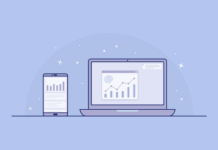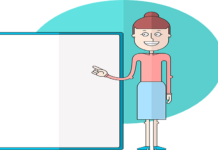Exploramos el viaje de un principiante a experto en ediciones con la aplicación Affinity Photo, una travesía fascinante llena de aprendizajes, desafíos y descubrimientos.
Desde los conceptos básicos hasta las técnicas avanzadas, este artículo desglosa cómo Affinity Photo se convierte en una herramienta clave en el arsenal de cualquier editor de imágenes.
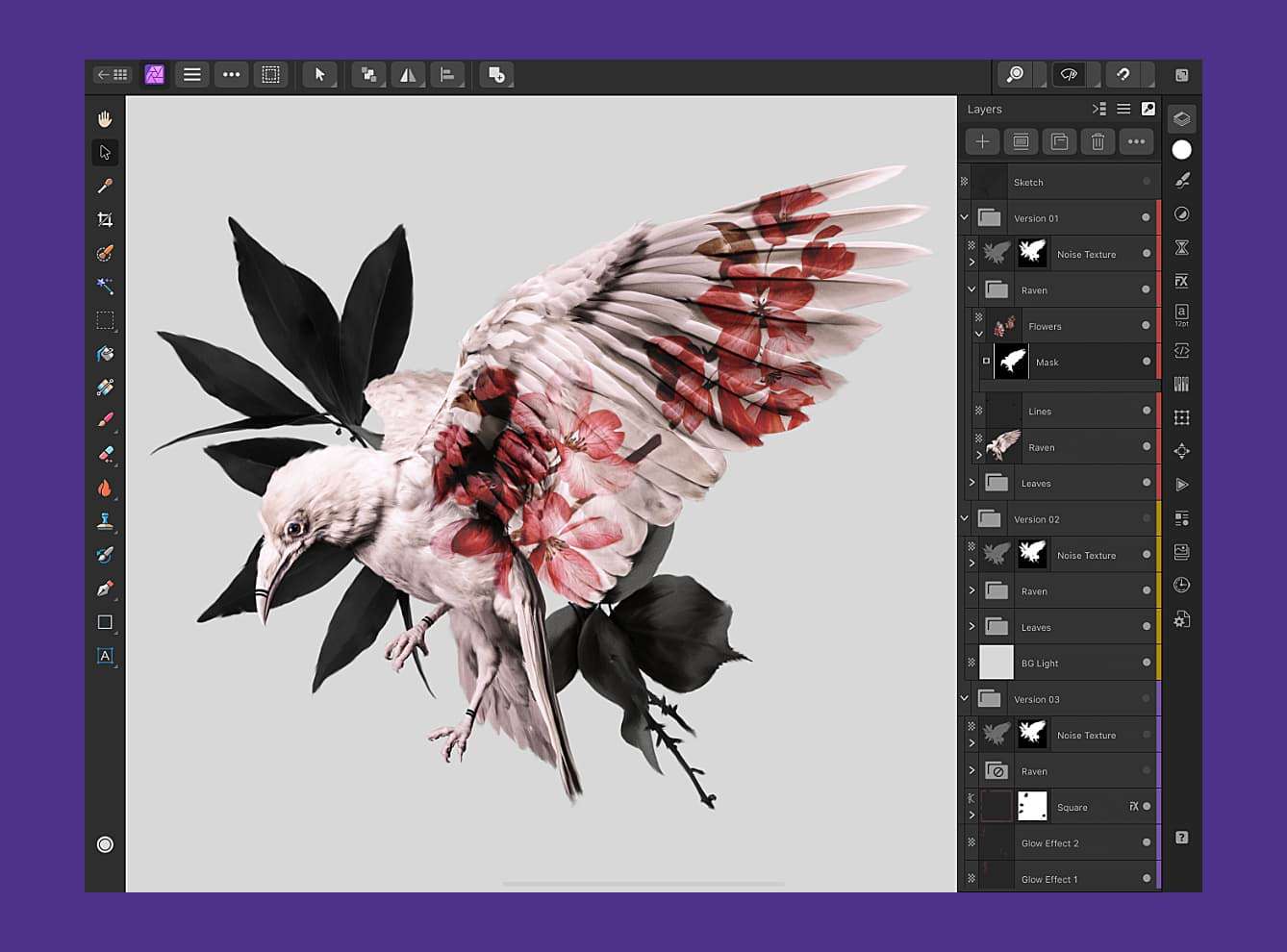
¿Qué es Affinity Photo y Cómo Funciona?
Affinity Photo es un software de edición de imágenes y retoque fotográfico. Es adecuado tanto para fotógrafos profesionales como para entusiastas del diseño gráfico.
Funciona como una alternativa a programas como Adobe Photoshop, ofreciendo herramientas avanzadas para la edición de fotografías, creación de composiciones y retoque digital.
Sus características incluyen manipulación de capas, ajustes de color y luminosidad, y herramientas para trabajar con gráficos rasterizados y vectoriales.
Es conocido por su única compra sin suscripción, su rendimiento rápido y su compatibilidad con múltiples formatos de archivo.
Beneficios
Affinity Photo ofrece beneficios significativos:
- Su modelo de pago único resulta en ahorros considerables comparado con otras opciones basadas en suscripción, como Adobe Photoshop.
- La eficiencia y versatilidad también pueden contribuir a un flujo de trabajo más rápido, lo que potencialmente lleva a un aumento en la productividad y, por ende, en los ingresos.
- Además, su acceso asequible abre puertas a freelancers y pequeñas empresas para ofrecer servicios de edición de calidad a sus clientes, ayudando a impulsar sus negocios y aumentar sus salarios sin una gran inversión inicial en software.
Descarga y Requisitos
Para descargar Affinity Photo, visita el sitio web oficial de Serif o la tienda de aplicaciones correspondiente a tu dispositivo (como la App Store para dispositivos Apple o Microsoft Store para Windows).
Deberás comprar la aplicación y luego seguirla instrucciones para la descarga e instalación. Los requisitos varían según el sistema operativo.
Para Windows, necesitas Windows 7 (o superior), un procesador de 64 bits, 2GB de RAM (se recomiendan 4GB), 624MB de espacio disponible; para macOS, requiere macOS 10.9 o superior y 2GB de RAM (4GB recomendado).
En ambos casos, se recomienda una tarjeta gráfica compatible con DirectX 10 y una pantalla con resolución de 1280x768 o superior.
La Interfaz y Funciones Básicas de Affinity Photo
La interfaz de Affinity Photo es conocida por su diseño intuitivo y organizado, facilitando a los usuarios acceder a sus funciones. En la parte superior, encontrarás la barra de menú con opciones generales.
La barra de herramientas lateral contiene herramientas de edición como pinceles, lápices, borradores y herramientas de selección. En el lado derecho, hay paneles para capas, ajustes y efectos.
La interfaz se divide en 'Personas', que son modos de trabajo específicos como 'Foto', 'Desarrollo', 'Liquify', entre otros, cada uno con herramientas y opciones dedicadas para tareas específicas.
Entre las funciones básicas están:
- La edición y manipulación de capas.
- Ajustes de color y luminosidad.
- Herramientas de retoque como clonación y eliminación de mancha.
- Opciones de selección y máscaras para editar áreas específicas de una imagen.
Realizar Efectos y Manipulaciones Creativas con Affinity Photo
Para empezar con tu trabajo en la aplicación, sigue estos pasos básicos:
- Abrir o Crear un Nuevo Documento: Inicia Affinity Photo y elige abrir una imagen existente o crear un nuevo documento.
- Explorar las Herramientas y Capas: Familiarízate con las herramientas disponibles y la gestión de capas, que son fundamentales para la edición.
- Selección y Máscaras: Usa herramientas de selección para aislar partes de la imagen. Las máscaras te permiten trabajar en áreas específicas sin afectar el resto.
- Aplicar Ajustes de Color y Luminosidad: Experimenta con ajustes de color, brillo, contraste y saturación para cambiar el aspecto de tu imagen.
- Usar Filtros y Efectos: Accede a la sección de filtros para aplicar efectos como desenfoque, nitidez, distorsión, entre otros.
- Herramientas de Retoque: Utiliza herramientas de clonación, pincel corrector y otras para retocar y corregir detalles.
- Guardar tu Trabajo: Una vez satisfecho con el resultado, guarda tu trabajo en el formato deseado, asegurándote de conservar una versión editable.
Explorando las Características Avanzadas
Para aprovechar las características avanzadas de Affinity Photo y llevar tus ediciones al siguiente nivel, considera estos aspectos:
- Capas de Ajuste y Mezcla: Aprende a usar capas de ajuste para modificar colores y exposición. Experimenta con modos de mezcla para combinar capas de formas creativas.
- Manipulación de Vectores: Usa herramientas vectoriales para añadir gráficos y detalles precisos que se pueden escalar sin perder calidad.
- Edición de Imágenes RAW: Aprovecha el espacio de trabajo 'Desarrollar' para editar imágenes RAW, ajustando detalles como la exposición, claridad y color.
- Herramientas de Pintura y Dibujo: Experimenta con diferentes pinceles y técnicas de dibujo para añadir elementos artísticos o efectos a mano a tus imágenes.
- Automatización con Macros: Utiliza la función de macros para automatizar tareas repetitivas, lo que ahorra tiempo en procesos complejos.
- Modo Liquify: Utiliza el modo Liquify para distorsionar o modificar elementos de la imagen de manera creativa.
- Trabajar con Canales: Aprende a manipular canales para controlar aspectos específicos de la imagen como el color y la luminosidad.
Trucos para Optimizar Tu Flujo de Trabajo
Para optimizar tu flujo de trabajo en Affinity Photo, considera estos tips y trucos:
- Personaliza Tu Espacio de Trabajo: Ajusta la interfaz según tus necesidades y preferencias para acceder rápidamente a las herramientas que más usas.
- Usa Atajos de Teclado: Aprende y utiliza atajos de teclado para agilizar las tareas comunes.
- Aprovecha las Capas de Ajuste y los Modos de Mezcla: Permite realizar cambios no destructivos y experimentar sin alterar la imagen original.
- Crea Macros para Tareas Repetitivas: Automatiza procesos repetitivos para ahorrar tiempo.
- Utiliza los Pinceles Personalizados y Herramientas de Pintura: Explora pinceles personalizados para efectos únicos y rápidos.
- Guarda y Reutiliza Tus Ajustes Favoritos: Guarda tus configuraciones de ajustes y filtros preferidos para usarlos en futuros proyectos.
- Aprende a Utilizar las 'Personas': Familiarízate con las diferentes 'Personas' para un enfoque más eficiente según la tarea.
Conclusión
Affinity Photo es una herramienta de edición de imágenes potente y versátil, adecuada tanto para profesionales como para entusiastas del diseño gráfico y la fotografía.
Ofrece una amplia gama de características, desde la edición básica hasta funciones avanzadas, que la hacen competitiva frente a otras aplicaciones más establecidas.
Su modelo de pago único es una ventaja económica significativa, y su enfoque en un flujo de trabajo eficiente y personalizable la hace atractiva para aquellos que buscan optimizar su proceso de edición.